常用电脑知识.docx
《常用电脑知识.docx》由会员分享,可在线阅读,更多相关《常用电脑知识.docx(11页珍藏版)》请在冰点文库上搜索。
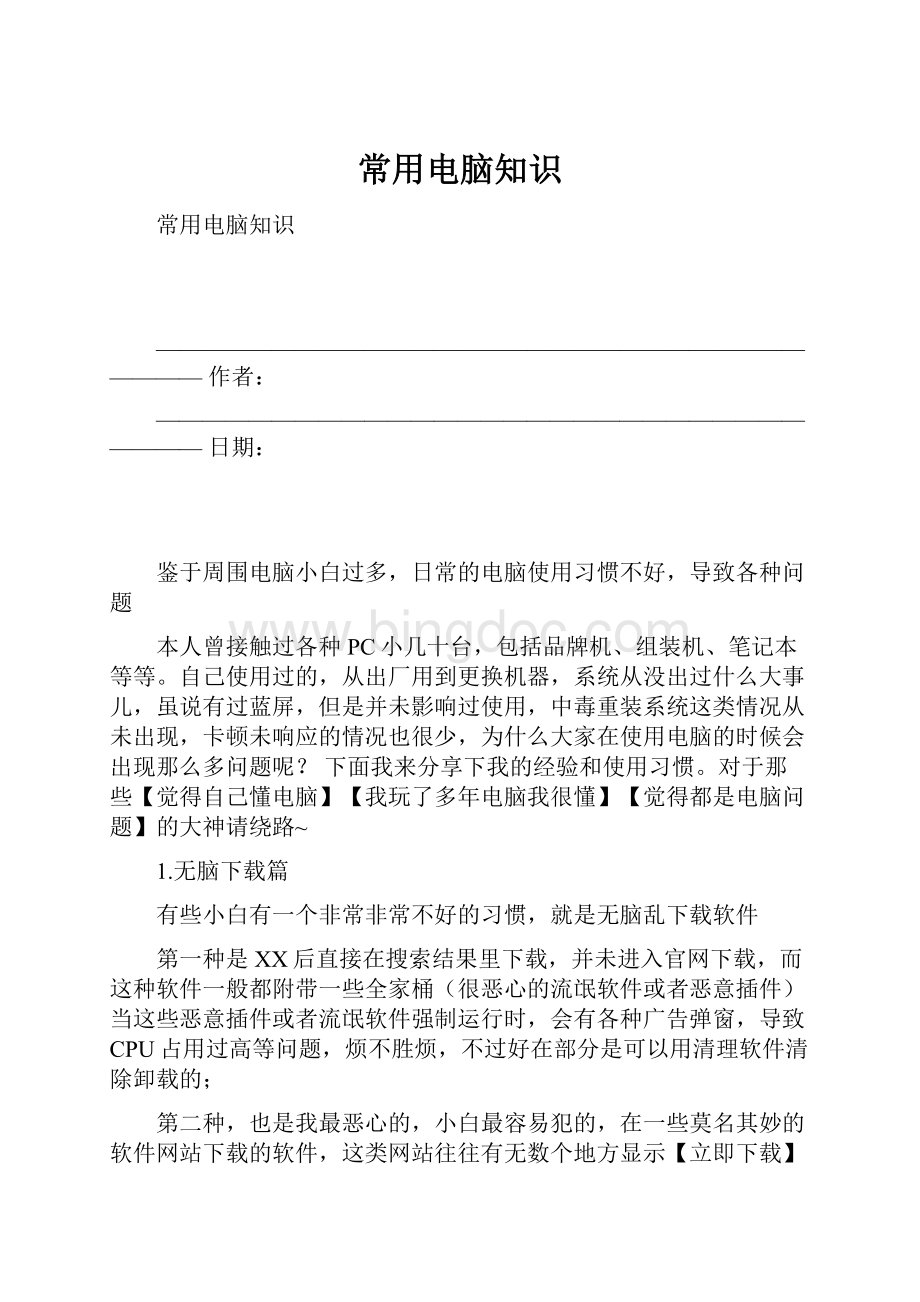
常用电脑知识
常用电脑知识
————————————————————————————————作者:
————————————————————————————————日期:
鉴于周围电脑小白过多,日常的电脑使用习惯不好,导致各种问题
本人曾接触过各种PC小几十台,包括品牌机、组装机、笔记本等等。
自己使用过的,从出厂用到更换机器,系统从没出过什么大事儿,虽说有过蓝屏,但是并未影响过使用,中毒重装系统这类情况从未出现,卡顿未响应的情况也很少,为什么大家在使用电脑的时候会出现那么多问题呢?
下面我来分享下我的经验和使用习惯。
对于那些【觉得自己懂电脑】【我玩了多年电脑我很懂】【觉得都是电脑问题】的大神请绕路~
1.无脑下载篇
有些小白有一个非常非常不好的习惯,就是无脑乱下载软件
第一种是XX后直接在搜索结果里下载,并未进入官网下载,而这种软件一般都附带一些全家桶(很恶心的流氓软件或者恶意插件)当这些恶意插件或者流氓软件强制运行时,会有各种广告弹窗,导致CPU占用过高等问题,烦不胜烦,不过好在部分是可以用清理软件清除卸载的;
第二种,也是我最恶心的,小白最容易犯的,在一些莫名其妙的软件网站下载的软件,这类网站往往有无数个地方显示【立即下载】去让你点击,而下载下来的软件并非你要下的,当你并没有看清是什么软件名就胡乱下载了XXXXXX.exe这种安装包,安装之后你会发现,这是什么鬼?
不是我要的软件啊,然后你又发现,卸载不了是什么鬼,再然后我杀毒软件打不开了是什么鬼?
如果这时你有上某些游戏的话,发现你游戏号被盗了是什么鬼?
那么恭喜你,你本来想下载外挂,可惜下到了盗号木马,还是传染性极强的木马,最终解决方法,重装系统吧,格式化C盘,如果还没用就格式化所有盘,再重装系统;
第三种,就是安装软件的时候,用自己单身了数十年的手速,无脑狂点下一步,带来的结果会有两个,把软件装到了C盘系统盘,然后安装包里附带的软件大礼包你给一起安装下来了,而且也是C盘,导致的后果参照上面两条
2.依赖安全软件篇
本人电脑自从升了Win10一直裸奔(Windows10自带WindowsDefender安全性已经很棒了),从未安装什么其他杀软,因为即使你中了木马,杀软也无法完全清除,或者是你不知道如何清除传染性极强的木马,只能重装系统,言归正传,说几种类型
第一种,依赖鲁大师跑分,小白们往往信仰着,跑分跑不高,电脑就一定是垃圾的原理,说实话,鲁大师跑分有用吗?
还真是有点用,可以给你一个心理慰藉,娱乐娱乐,可以用作基本的测试,了解基础的信息,但是详细专业些的数据与测试的话,娱乐大师是做不到的,相关测试软件可以参考【3DMARK、GPUZ、CPUZ等相关专业测试软件】
第二种,鲁大娘把你坑了你都不知道为什么型,首先当你打开鲁大娘的时候他会提示你检测一下你的电脑,这时候鲁大娘会自动把你的电源选项设置为【鲁大师节能模式】这种模式非常不适用于游戏本,节能的情况下,游戏本性能发挥不出来,导致游戏卡顿,帧数低等情况;另外鲁大娘会建议你开启温度监测功能,但你是否知道这个功能的影响有多大?
本人的笔记本,开启温度监测时待机温度一直保持50℃左右,风扇一直在中速工作,噪声不小,手放在键盘上能感觉到明显的热度,卸载鲁大师后待机时风扇基本不转,噪声当然没有,键盘手感温度舒适得多,只会稍微感觉温温的不冰手;鲁大娘一般还附带一些功能,比如更新驱动这个功能,不知道的吧友,就喜欢用这类第三方软件来更新驱动,特别是显卡驱动,这种情况下有几率出现蓝屏和花屏的现象(有几率的意思是看你的脸黑不黑)这种情况往往是驱动不兼容,或者本身驱动问题导致的,第三方软件更新的驱动是不稳定的,建议广大电脑用户去NV的官网下载驱动或用NV自带软件更新驱动,切勿随意用第三方软件更新
第三种,三鹿灵(360)安全卫士把你坑了你都不知道型,目前全国下载三鹿灵安全卫士的朋友数不胜数,讲道理,三鹿灵还是可以的,部分功能还行,但是有两个功能是坑你不商量的,第一个就是要你修补漏洞,强烈不建议修复这个漏洞的,为什么呢?
在老司机我以前还是个少年的时候,就喜欢乱下外挂,下了一电脑的木马或者病毒,怎么用杀毒软件都杀不掉,于是只能重装系统,下载一个三鹿灵后马上修补漏洞,下载了几十G的补丁,感觉很安全了,过没几天,又中木马了......那么请问,修补漏洞有什么用?
修补后就不会中毒了?
就安全了?
有些大神可能会喷我,但是我只想说,起码我用的时候不回去修补漏洞,没啥用不说,还让电脑C盘里一堆垃圾文件,甚至导致下载的补丁不兼容系统导致蓝屏;再然后就也是更新驱动这个功能了,和鲁大娘一样,不要用三鹿灵更新就好了,原理参照鲁大娘的坑你的原理
第四种,下载数个杀软型,这类朋友非常缺乏安全感,为什么呢?
因为自己肯定中过木马,而且让他很困扰,很伤心,所以他要下一堆杀软来保护他电脑系统的安全,以后看大姐姐的时候就不用担心了,好啦,我们来细数一下目前网上被下载的比较多的杀毒软件吧:
马化腾电脑管家、金山毒霸霸、卡巴死机等等吧,先说说金山毒霸霸吧,金山毒霸本司机用过,不错,就是卡了点,金山有个特点,就是喜欢给你带全家桶(各类插件附件)当你打开金山毒霸的时候,再打开你的任务管理器,看看你的进程占用,然后你卸载了金山毒霸霸,再打开任务管理器看下进程占用,看完对比后,果断卸载金山毒霸霸,毒爸爸真的毒啊,不过有时候这类杀软确实可以帮你阻挡一些危险文件,说到底,这些杀软有用,但是没多大用
第五种,不知道自己下载了什么恶意软件或流氓软件,摸不着头脑,觉得自己没干啥呀,为什么电脑就有问题了?
这种时候就是任务管理器显神威的时候了,那么如何使用和学会看任务管理器的进程呢?
首先你要打开任务管理器(win10版是精简模式,请手动切换为标准模式)点击【进程】一栏,查看内部所有进程的状态,当你发现莫名其妙的,CPU占用很异常的进程时,你可以复制这个进程名,XX一下来鉴别这个进程是否有问题,进程不要随意关闭,胡乱结束进程,如果结束到系统进程会导致系统崩溃或自动关机,在结束进程的时候请一定要慎重,去了解系统进程,去XX进程的用处,不要怕麻烦
3.蓝屏、死机、未响应篇
来说说目前老司机和小白们碰到的蓝屏、死机、未响应的现象,现象出现的原因以及解决方法
第一种,蓝屏,在小白眼里只要屏幕蓝了就是蓝屏,这里说明一下,除了真实的蓝屏情况,还有一个情况变成蓝色的就是进入了BIOS
下面来说说导致蓝屏的原因
【硬件部分】
硬盘有物理坏道,或者电脑硬盘数据传输模式设置错误
内存有质量问题,或者内存颗粒脱落
显卡硬件有问题,或者显卡驱动程序有问题,应该安装官方驱动,却安装了公版驱动,或者没有安装.net程序
电脑长时间没有除尘,散热不畅,CPU或其它重要部位温度过高
电脑安装了新硬件设备,比如U盘,鼠标,键盘,打印机等设备
外置电源适配器工作电压不稳定
等等等等。
。
。
。
。
。
【软件部分】
新安装的软件程序与系统文件冲突,或者与操作系统不兼容
运行了病毒或者来路不明的恶意软件
电脑BIOS设置不正确
电脑磁盘剩余空间小
用杀软或工具软件为电脑安装了非官方不匹配的操作系统补丁文件
电脑上面安装的DirectX插件版本过低
电脑长时间满负荷运行
等等等等。
。
。
。
。
。
这么多种蓝屏的原因,你需要做的是排查你蓝屏的原因到底是什么,具体点可以是你蓝屏的代码,比如0X00000000001A诸如此类,虽然不能完全明确原因是什么,但是可以找到点蛛丝马迹,在这个范围内做排除法,最后得出蓝屏原因,针对蓝屏原因来解决,而有些不是很明白相关原因的吧友呢,大部分导致蓝屏的原因都出现在我前面说过的内容:
胡乱下载篇与过度依赖第三方测试软件、杀软,所以呢,良好的用机习惯可以减小蓝屏的概率
第二种,死机部分,死机的原因太多了,这里就举例子吧
先说说我碰到过的死机情况,在你觉得电脑很卡的时候,疯狂点鼠标,电脑出现嘟嘟嘟的报警声,然后彻底卡住的死机的情况,只能强制关机重启,这类情况一般出现在老电脑里比较多,为什么呢?
老电脑一般用了比较久了,系统不稳定或者硬盘垃圾文件比较多,容易导致这类情况,不过很容易处理,清理下磁盘内的文件(右击——属性——磁盘清理——清理系统文件),或者格式化一下C盘重装系统即可,在日常电脑使用中,可以有空就清理下垃圾文件,本人用的本本是炫龙A40L,从未出现过什么卡顿,为什么呢,经常优化电脑,清理垃圾,或者说你有一根非常好的SSD
再有一种就是打开游戏卡死死机,这种就更有趣了,一般属于配置极低的情况下出现,就如一台老电脑,玩个LOL都要读取半天,还不一定进的去,直接卡在黑屏的时候,系统响应速度奇慢,不过这种情况对于现在的电脑来说基本上很少很少了,大家可以忽略不计
第三种,软件未响应、窗口未响应
这种出现的情况就比较多了,具体原因呢,说的感觉太玄学了,我就不扯了,就说说解决方法和本人的小经历吧,首先,当你碰到一个软件或者程序未响应的情况,你用一个办法,可以立即关闭此程序或软件,那就是强大的任务管理器啦!
!
!
进入任务管理器后,在应用程序栏里右键点击你要结束的程序或软件,选择【转到进程】然后点击结束,即可快速关闭未响应的程序与软件,还有人碰到一些文件夹,或者进入我的电脑里的一些盘符里找文件时,文件夹窗口未响应了,也可以用这种方法关闭,但是关闭之后你会发现桌面和开始那一栏不见了,这个时候,还是要用到我们强大的任务管理器,点击文件——新建任务——浏览——进入我的电脑——C盘——C:
\Windows——找到一个叫:
explorer(explorer.exe)的文件——双击此文件——确定——桌面出现了
4.正确装驱动篇
如何正确的下载安装驱动和更新驱动,关于遇到过驱动来带的问题:
第一种,不知道到哪里下载驱动,到哪里更新驱动呢?
我们日常碰到问题最多的驱动一般有俩,一个是显卡驱动(独显驱动也是N卡驱动)一个是hotkey(热键驱动)其他方面的驱动有问题的很少,为什么这样说呢?
首先部分机型,出厂虽然有装系统,但是独显驱动不一定有安装或者是独显驱动版本太老了,需要更新下载新的驱动(当然不是所有最新的驱动都是最好的,N卡的新驱动有时候就很坑,会给你的电脑带来一些不良反应,所以,你想更新新驱动时,最好去XX查下是否有人说这个版本的驱动有问题。
之前几篇的内容一再的提醒大家不要随便用第三方软件更新驱动,特别是显卡驱动,建议大家打开XX,搜索“英伟达”进入官网,点击页面上方的【驱动程序】然后按你显卡的类型选择驱动,下载安装即可。
或者在设备管理器中右击需要更新的驱动进行更新。
关于hotkey驱动的问题就简单了,现在的本子都有各种快捷键,快捷键里有许多不错的功能,例如蓝天代工的一些机型,这种情况必须安装hotkey这个驱动程序,一般出厂时系统都是默认装好了hotkey的,但是当你安装一些杀软,如三鹿灵,金山毒爸这类的东西,一旦点击优化,很有可能把hotkey也优化卸载了,所以当你一些快捷键使用不了的情况下,请检查这个问题
第二种,就是对NV的控制面板一无所知的,如何了解NV的软件和管理显卡的一些控制面板呢?
两种进入NV显卡控制面板的方法
驱动有更新时上右图绿色图标右下角会有一个黄色叹号,需要更新直接点击进行更新即可
设置独显方法
管理3D设置——全局设置——首选图形处理器——高性能NVDIA处理器
程序设置——需要单独设置的程序(右边可以添加)——高性能NVDIA处理器
5.游戏体验篇
大家买一台游戏本回家,无非就是想带的动自己想玩的游戏,玩个痛快,拿个五杀什么的,但是经常有人说,LOL卡的很呀,守望屁股卡的很呀,各种游戏卡的很呀!
!
这是为什么呢?
对于碰到这类情况的朋友们,首先,要淡定、冷静、做个安静的美男纸,放下RSGDN的念想,我们来解决并分析这类问题OK?
首先,先检查一个地方,就是电源(不是电池哦)你插电源没有?
插上电源了,适配器那边是否有松动,你插上的电源是否有电?
请认真检查清楚并在电脑上看到有充电的标志
电源检查无误后,我们找到充电的标志,右键点击——选择电源选项——看看是否设置为高性能了,如果没有,请勾选高性能,一般大部分出现游戏卡这类问题的话,这个原因出现的非常多,然而很多误以为插电了或者不明白要插电原理的人,请你们自行XX,好好了解下这些原因
电源与电源选项检查无误的话,游戏任然有卡顿的现象,那么你就要看看你的独显驱动是否有装了(一般出厂都有装好驱动,但是也有驱动太老的情况)没有装独显驱动的装独显驱动,装了独显驱动的话,请在桌面点击右键,选择NVIDIA控制面板,设置我在前面说过的几个过程,然后再到NVIDIA的自带软件,看看是否有驱动要下载或者更新
如果这些都没有问题的话,那么就要进游戏看看你游戏的设置了,有些人分不清FPS和网络的数据,网络差认为是电脑原因导致卡顿的,所以你要分清楚你的网络有波动,有些人说自己网络很好下载速度什么都很快,但是LOL就是卡,为什么呢?
这就是网络掉包的原因了,具体意思各位自行XX,这种情况一定要找运营商来帮你调试,起码玩LOL是肯定不稳定的,本人家里的网络偶尔就这样,深受其害。
另外还有一个情况,就是降频,降频有几种,高温降频,和自己按了一键降频(例如炫龙T1系列的机型上的F3快捷键就是一键降频)高温降频只需要加个好的散热设备(如:
抽风机、散热底座等)并将电脑的强冷功能开启,而一键降频呢,目前炫龙T1系列的一键降频确实比较坑,如果你不小心按了这个功能键,请重启,重启后自动解除降频的情况了
如果还是不行,试试重置BIOS,方法:
关机——进入BIOS(常见进入BIOS方法见《BIOS设置篇》)——F9—YES—F10—YES—自动重启
6.BIOS设置篇
这里只讲一些最基本的
主板进入BIOS的方法:
开机(win8和win10需关闭快速启动)或重启,亮屏后狂按指定热键;
或者按机身侧面专门按键进行开机
最常见的:
F2或F12(有些需要按Fn+F2/F12)
比较常见的:
ESC或DEL
比较少见的:
TAB或其他
常用BIOS设置:
(1)Main、Info(计算机信息菜单栏):
包括计算机型号、BIOS版本,以及CPU、内存、硬盘、光驱等主要硬件信息。
能检测到说明硬件基本没有问题。
(2)Advanced:
这个栏目下面注意是各种接口开启信息
USB BIOS LEGACY SUPPORT:
开机自检USB设备;
XHCI:
USB3.0等多种USB接口规范,老bios里面这个地方是EHCI;
Wake on lan in s5:
网络唤醒;
HDC Configure As:
IDE/AHCI(区别请自行XX);
AC/DC Mode Fan always on:
AC与DC模式下散热电机供电(其实就是交流电与直流电对风扇的控制,默认AC是开启):
USB Charging Support:
USB设备引导;(也可用作关机充电)
VT Support:
虚拟化服务;
Use XD Capability:
CPU硬件DEP功能;
Internal Devices Configurations:
内部设备配置
(3)Security(安全设置):
包括超级用户密码和普通用户密码设置,以及启动设置与硬盘密码设置。
一般来说,我们只需设置管超级用户密码就行了。
如果硬盘中保存有重要信息,也可以设置硬盘密码。
(4)Boot(启动项设置):
Boottype(启动方式):
Dual(双重启动)/UEFI/Legacy(区别请自行XX)。
Bootorder(启动顺序):
常用的启动项只有几种,SSD/M-SATA是固态硬盘HardDisk硬盘启动,CD/DVD是光驱启动,USB是U盘启动。
我们可以对这些启动项进行相应的调整。
调整方法:
把光标移动到所需要调整的项,按F5和F6进行上下顺序调整。
FirstBoot(第一启动项):
顾名思义,最优先启动,例如M-SATA
(用U盘重装系统时需将USB调至最上方第一个或将第一启动项设置为USB)
(5)Exit(退出):
ExitSavingChanges(保存修改并退出)
SaveChangeWithoutExit(保存修改而不退出)
ExitDiscardingChange(不保存修改并退出)
LoadOptimalDefaults(加载最优设置)
LoadCustomDefaults(加载默认设置)
SaveCustomDefaults(保存默认设置)
附注:
买笔记本,如果想玩游戏就不要买红标学霸机,即AMD显卡笔记本。
另附可畅撸的笔记本配置:
标压CPU+GT820m+SSD
CPU分类:
赛扬<奔腾<酷睿,U(低压)